আপনি কি কখনও এমন একটি জার্নাল খুঁজে পেয়েছেন যা কেউ রেখে গেছে, শুধুমাত্র প্রথম পৃষ্ঠায় খোলার জন্য এবং একটি বার্তা দেখতে যা কিছু বলে, "যদি আপনি এই জার্নালটি খুঁজে পান, অনুগ্রহ করে আমার সাথে যোগাযোগ করুন বা এই ঠিকানায় পাঠান"? এটি একটি চমত্কার নিফটি ধারণা, বিশেষ করে ল্যাপটপ বা ট্যাবলেটের মতো কিছুর জন্য৷
৷Windows 10 এর একটি গোপন বৈশিষ্ট্য রয়েছে যা আপনাকে এটি করতে দেয়৷৷ আপনি একটি কাস্টম বার্তা সেট করতে পারেন যা লগইন স্ক্রিনে দেখায়, যা উপরের মত একটি "হারিয়ে যাওয়া বার্তা" সেট আপ করার জন্য উপযোগী হতে পারে, বা এমনকি আপনার কম্পিউটার শেয়ার করা অন্যান্য লোকেদের জন্য একটি অনুস্মারক রেখে যেতে পারে (যেমন পরিবার)।
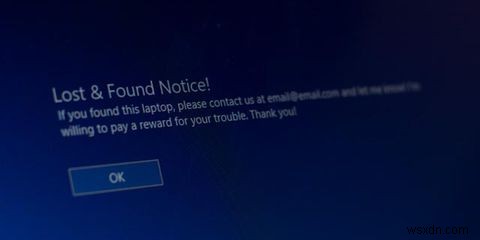
এই কৌশলটি উইন্ডোজ রেজিস্ট্রির সাথে জগাখিচুড়ি জড়িত, যদি আপনি কিছু এলোমেলো করেন যা বিপর্যয়কর প্রভাব ফেলতে পারে, তাই যদি আপনি ঝুঁকিগুলি জানেন এবং আপনি ঠিক কী করছেন তা জানেন তবেই এগিয়ে যান৷
রান প্রম্পট খুলে রেজিস্ট্রি এডিটর চালু করুন (Windows + R ব্যবহার করুন কীবোর্ড শর্টকাট), regedit টাইপ করুন , এবং এন্টার টিপুন। তারপর, বাম প্যানেলে নিম্নলিখিত কীটিতে নেভিগেট করুন এবং সিস্টেম-এ ক্লিক করুন :
HKEY_LOCAL_MACHINE / সফ্টওয়্যার / Microsoft / Windows / বর্তমান সংস্করণ / নীতি / সিস্টেম
তারপর, ডান প্যানেলে, legalnoticecaption-এ ডান-ক্লিক করুন এবং পরিবর্তন নির্বাচন করুন . মান ডেটার জন্য, আপনি লগইন স্ক্রীন নোটিশের শিরোনাম যা চান তা টাইপ করুন। উদাহরণস্বরূপ, "হারানো এবং খুঁজে পাওয়া বিজ্ঞপ্তি!"
তারপর, ডান প্যানেলে, legalnoticetext-এ ডান-ক্লিক করুন এবং পরিবর্তন নির্বাচন করুন . মান ডেটার জন্য, আপনি যে বার্তাটি প্রদর্শন করতে চান তাতে টাইপ করুন। উদাহরণস্বরূপ, "ধন্যবাদ! অনুগ্রহ করে এই ল্যাপটপটি এই ঠিকানায় ফেরত দিন।"
যে প্রায় কাছাকাছি এটা. আপনি যদি বিজ্ঞপ্তি থেকে পরিত্রাণ পেতে চান, তাহলে একই কীগুলিকে ফাঁকা করে এডিট করুন। অবশ্যই, আপনি যদি লগইন স্ক্রীন এড়িয়ে যান তবে এটি সত্যিই কাজ করে না, তাই এটি মনে রাখবেন৷
আপনি কি এটি দরকারী খুঁজে পেয়েছেন? আপনি কি ধরনের বার্তার জন্য এটি ব্যবহার করবেন? নীচের মন্তব্যে আপনি কী মনে করেন তা আমাদের বলুন!


